Spotify は、地球上で最も人気のある音楽ストリーミング アプリの 1 つです。 2022 年の時点でユーザー数は 1 億 8,200 万人に達しており、Spotify ではほとんどの友達のアクティビティをフォローできる機会がたくさんあります。
Spotify デスクトップ アプリだけでなく、Spotify モバイル アプリでも、友達が聴いているすべての音楽を確認できます。この記事では、右側の [友達アクティビティ] ウィンドウを無効または有効にする方法と、フォローする新しい友達を見つけて追加する方法を説明します。また、Spotify で聞いていることを友達に見られたくない場合に、自分のリスニング アクティビティを非表示にする方法についても説明します。
Spotify で友達のアクティビティを表示または無効にする方法
Spotify はデスクトップ アプリからです で友達のアクティビティを確認できるかどうかを制御する最も簡単な方法です。 Spotify は、Windows、Mac、Linux、Chromebook などのデスクトップ プラットフォームで利用できます。
通常、Spotify を初めて開くと、アプリの 友達アクティビティサイドバーがデフォルトで有効になります。
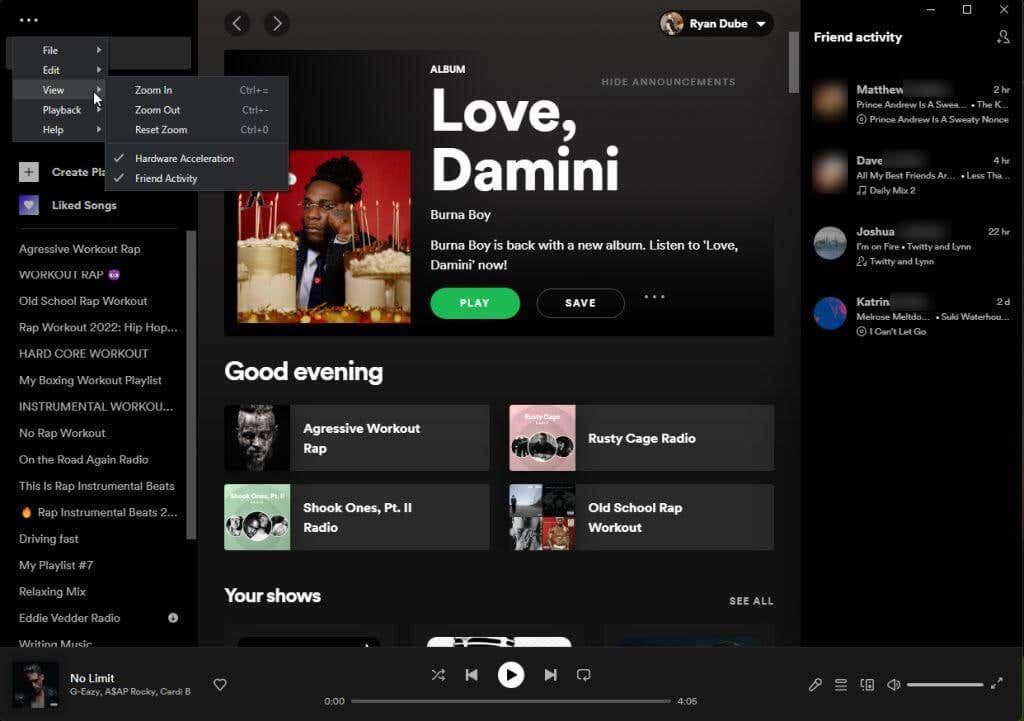
ここでは、Spotify でフォローしている友達全員が何を聴いているかを確認できます。
[友達アクティビティ] ウィンドウを表示する必要がない場合は、無効にすることができます。これを行うには、Spotify デスクトップ アプリの左上にある 3 つの点を選択し、メニューから [表示] を選択し、[友達アクティビティ] を選択して無効にします。この機能を無効にすると、チェックマークが消えます。
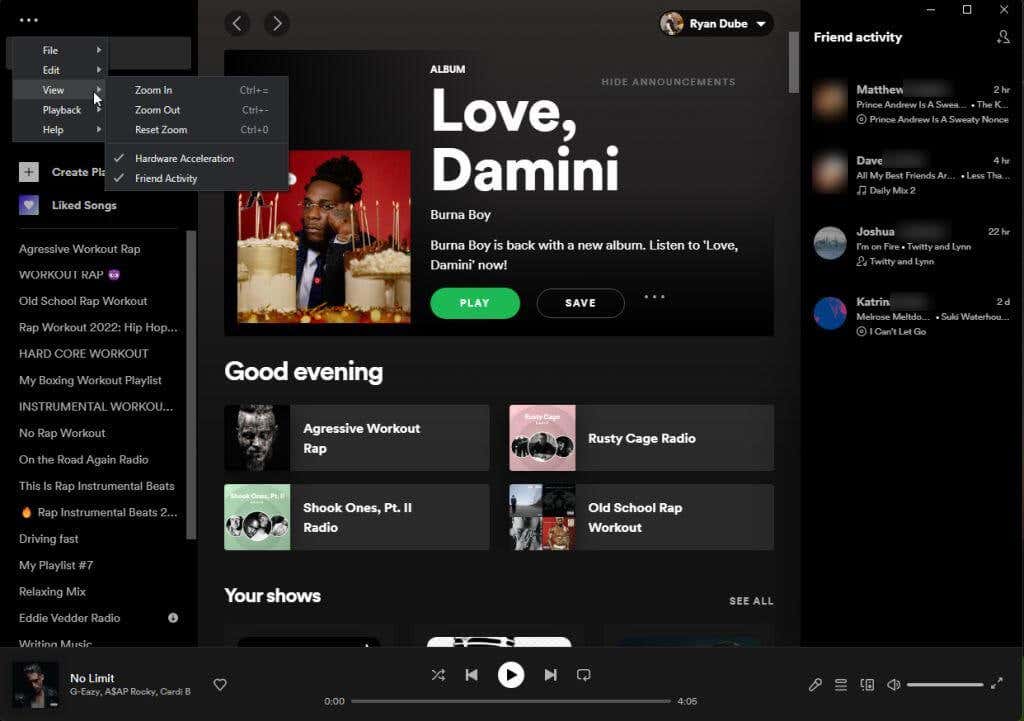
友達のアクティビティを無効にすると、友達の現在の Spotify アクティビティが表示された右側のペインがメイン ページから消えます。
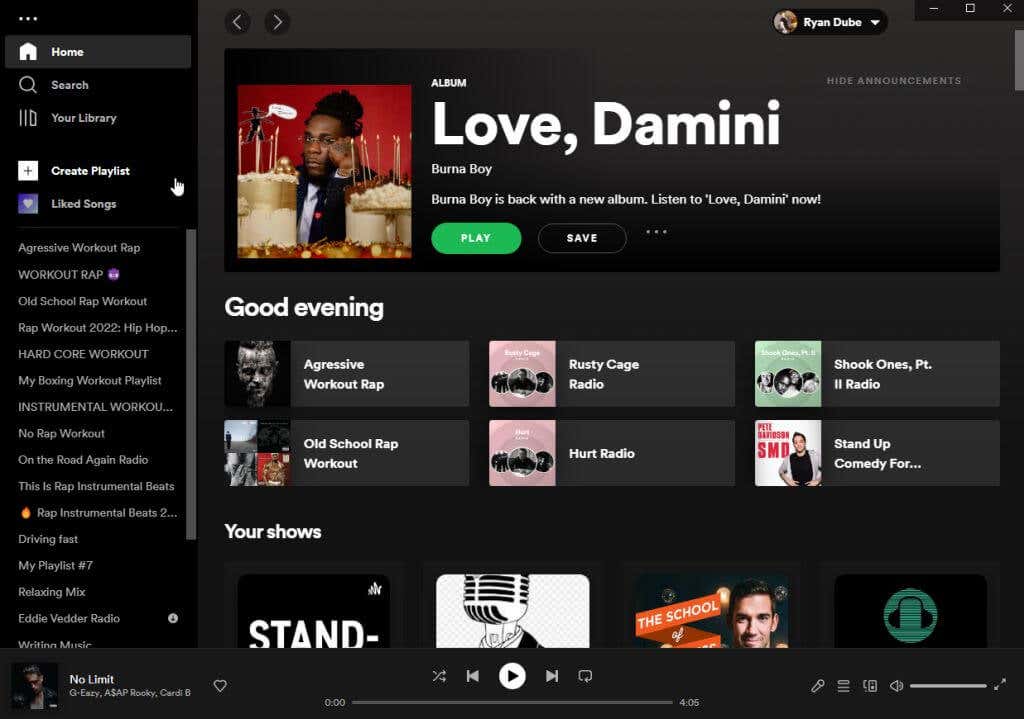
Spotify モバイル アプリには [友達アクティビティ] ウィンドウがないため、この機能を無効にすることを心配する必要はありません。
ただし、モバイル アプリでは、Spotify であなたをフォローしているユーザーの友達アクティビティ フィードに、あなた自身の Spotify アクティビティが提供されます。これを無効にしてプライバシーを保護する方法については、以下で説明します。また、代替の Spotify アプリを使用して友達の Spotify アクティビティを表示する方法もわかります。
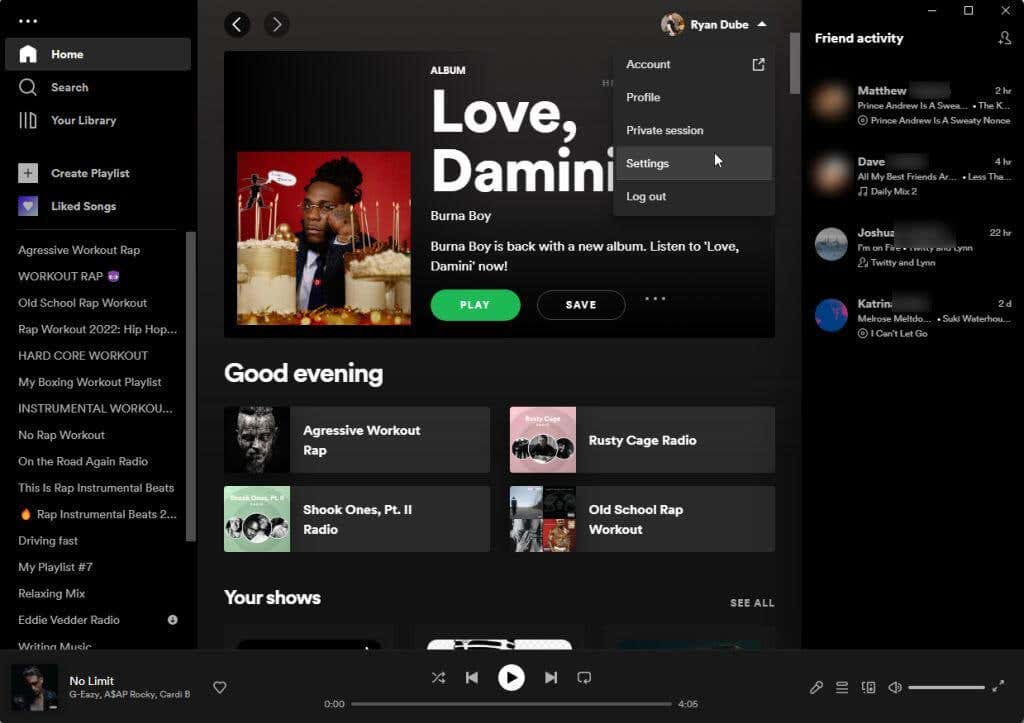
Spotify での視聴アクティビティを非表示にする方法
Spotify で自分の音楽鑑賞アクティビティを友達と共有したくない場合は、それを無効にする方法がいくつかあります。これは、デスクトップ アプリまたはモバイル アプリから実行できます。.
Spotify デスクトップ アプリで、プロフィール画像を選択し、ドロップダウン メニューから [設定] を選択します。 [設定] ページで、[ソーシャル] セクションまで下にスクロールします。 Spotify でのリスニング アクティビティを共有の右側にあるトグルを無効にします。これにより、あなたが Spotify で聴いている曲を友達が見ることができなくなります。

この機能を永久に無効にするのではなく、リスニング セッションの 1 つだけを無効にすることもできます。
これを行うには、メイン ウィンドウの左上にある 3 つの点を選択し、ファイルを選択して、プライベート セッションを選択します。
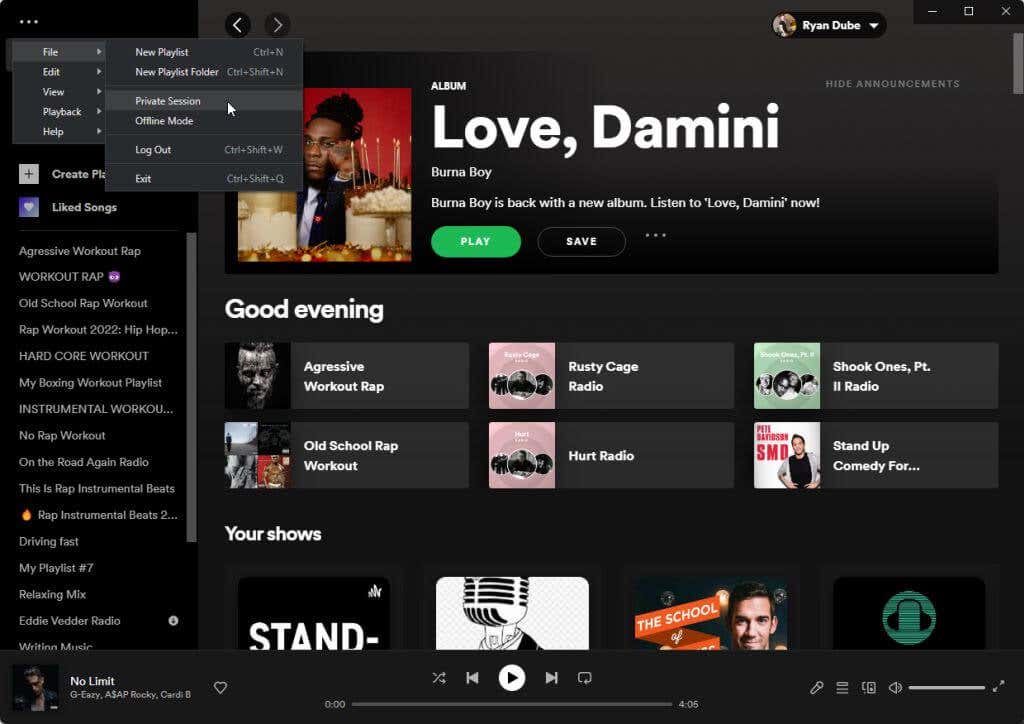
これにより、Spotify で新しいリスニング セッションが開始されます。 Spotify で聴くものはすべてプライベートになります。このモードがアクティブな間、Spotify であなたをフォローしている友達にはあなたのアクティビティが表示されません。
このモードがアクティブであることは、Windows アプリの上部に表示される青い鍵のアイコンでわかります。
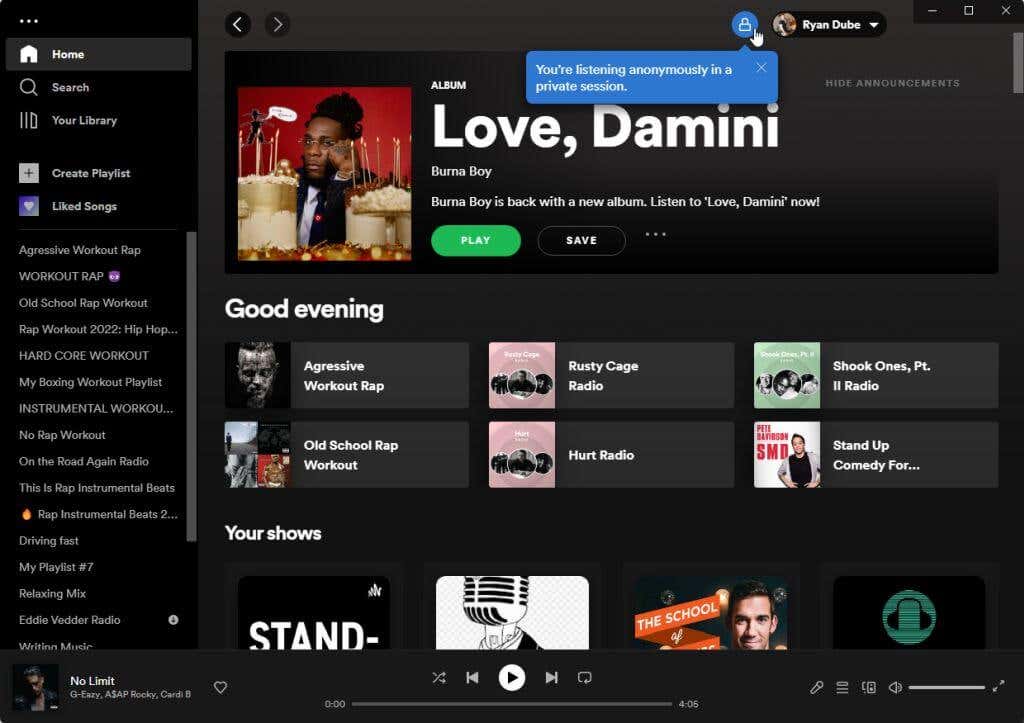
上記のプロセスを繰り返し、[プライベート セッション] を再度選択すると、このモードが無効になり、すべての Spotify アクティビティが再び友達に表示されるようになります。
どの友達があなたをフォローしているかを知りたい場合は、プロフィール アイコンを選択し、ドロップダウン メニューから プロフィールを選択します。 [フォロワー] セクションまで下にスクロールすると、Spotify であなたをフォローしている友達のリストが表示されます。
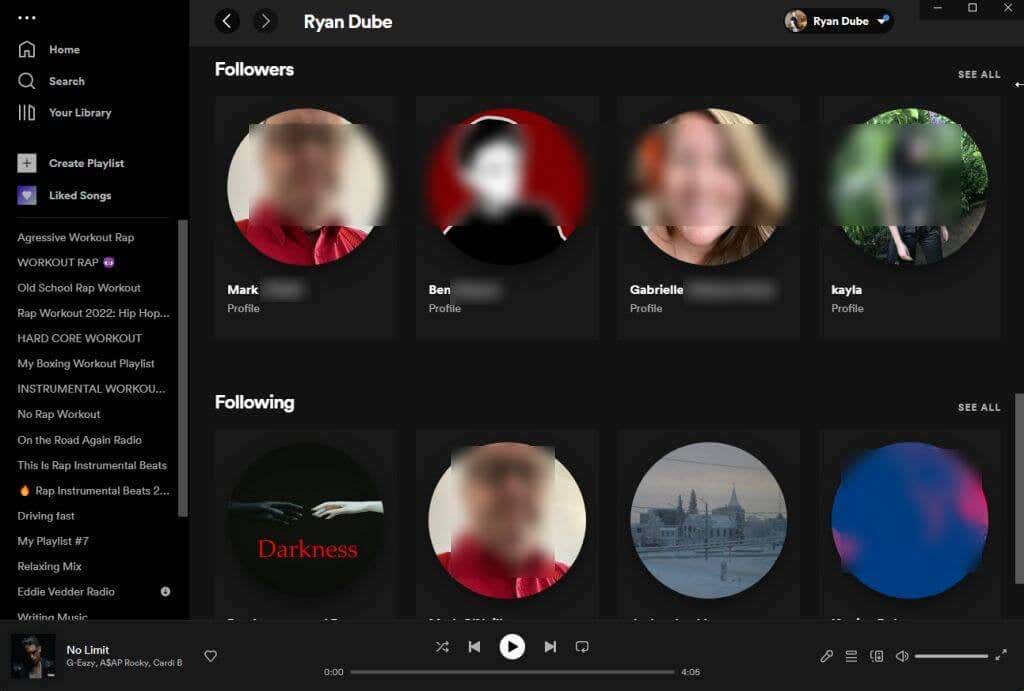
Spotify モバイル アプリで Spotify アクティビティを非表示にする
Android または iPhone で Spotify モバイル アプリを使用して、Spotify アクティビティを非公開にすることもできます。
これを行うには、アプリのメイン画面の右上隅にある歯車アイコンをタップします。これにより、「設定」ウィンドウが表示されます。
[ソーシャル] セクションまで下にスクロールし、[プライベート セッション] オプションの右側にあるトグルを有効にします。
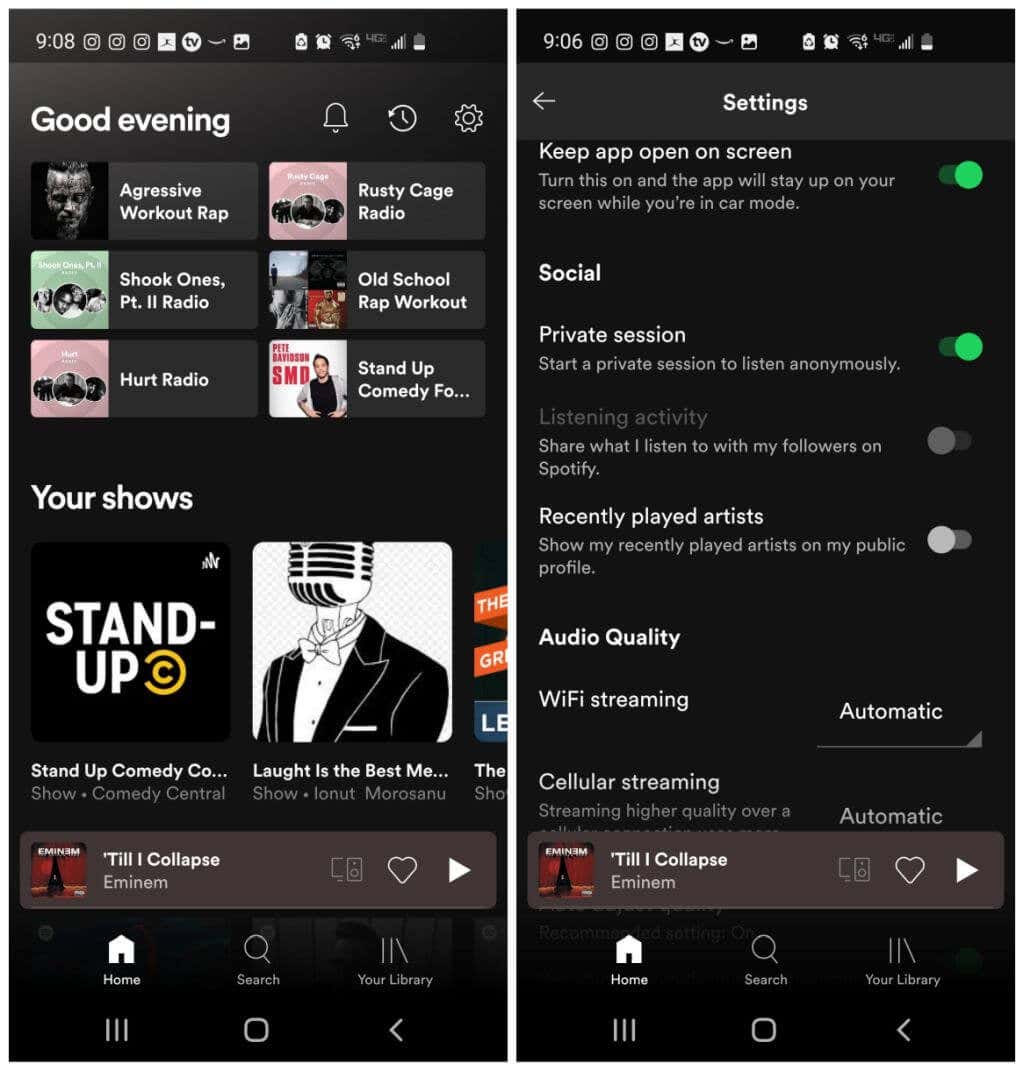
これにより、Spotify アプリがプライベート リスニング モードに切り替わり、あなたが聴いている内容が Spotify であなたをフォローしている友達全員と共有されることはなくなります。アプリにはプライベート リスニング モードがアクティブであることを示す表示は表示されないため、完了したら忘れずに無効にしてください。
プライベート セッションを一時的に有効にする必要があるのはなぜですか?.
理由が何であれ、Spotify アプリのデスクトップ版とモバイル版の両方でプライベート セッションを有効にすることができます。
Spotify で友達のアクティビティをもっと見る方法
Spotify でフォローしている友達の輪を広げたい場合は、デスクトップ Spotify アプリで行うことができます。 [友達アクティビティ] パネルを有効にして、ウィンドウの右上隅にあるプラス記号の付いた小さなプロフィール アイコンを選択します。
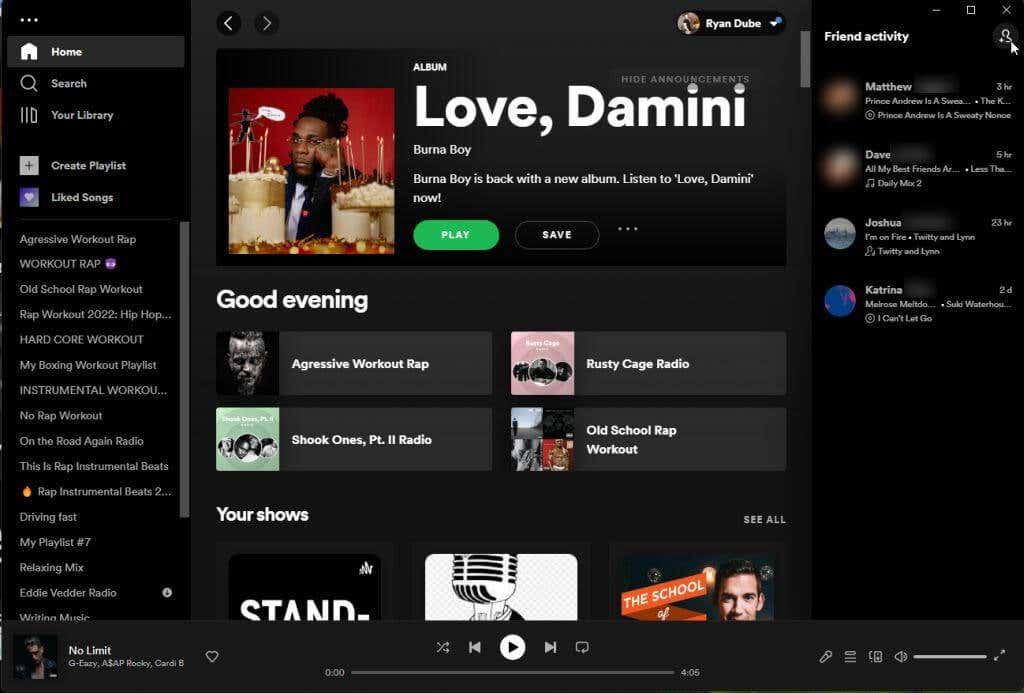
これにより、Spotify アカウントも持っているすべての Facebook 上の友達 がリストされた新しいペインが開きます。フィルタ フィールドを使用して友達の 1 人を検索できます。
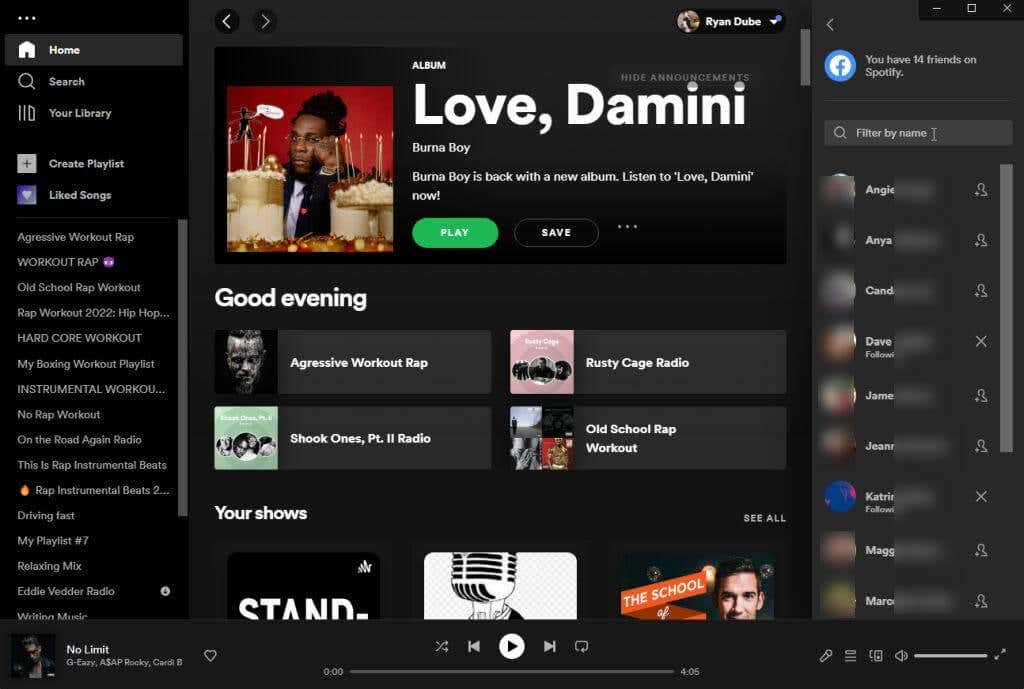
その Facebook の友人をフォローするには、名前の右側にある小さなプロフィール画像を選択するだけです。その後、[フレンド アクティビティ] ペインにそのフレンド (およびそのリスニング アクティビティ) が表示されます。
Facebook アカウントをお持ちでない場合、またはフォローしたい友達が Facebook に参加していませんか?大丈夫、Facebook がなくても Spotify で友達をフォローできます。唯一の要件は、友達が Spotify を使用していることです。
あなたがしなければならないのは、その友人に Spotify のユーザー名を尋ねることだけです。上記のプロセスを繰り返して検索フィールドを開き、検索ボックスに「spotify:user:username」と入力し、「username」を友達のユーザー名に置き換えます。すべて小文字であることを確認してください。
注: 公開されている 友達が作ったプレイリスト を表示している場合は、メインのプレイリスト ページの上部にユーザー名が表示されます。
モバイルで友達の Spotify アクティビティを確認する方法
Android または iOS の Spotify モバイル アプリには友達アクティビティ機能がないことに気づいたかもしれません。これは、スマートフォンでユーザーのアクティビティを確認できないという意味ではありませんが、別のアプリをインストールする必要があります。
Google Play または Apple Store を開いて、「Spotify friends アクティビティ」を検索します。友達が Spotify で何を再生しているかを確認できるアプリが多数表示されます。.
これらのいずれかをインストールし (レビュー評価が最も高いものを選択してください)、プロンプトが表示されたら Spotify アカウントにアクセスする権限を与えます。
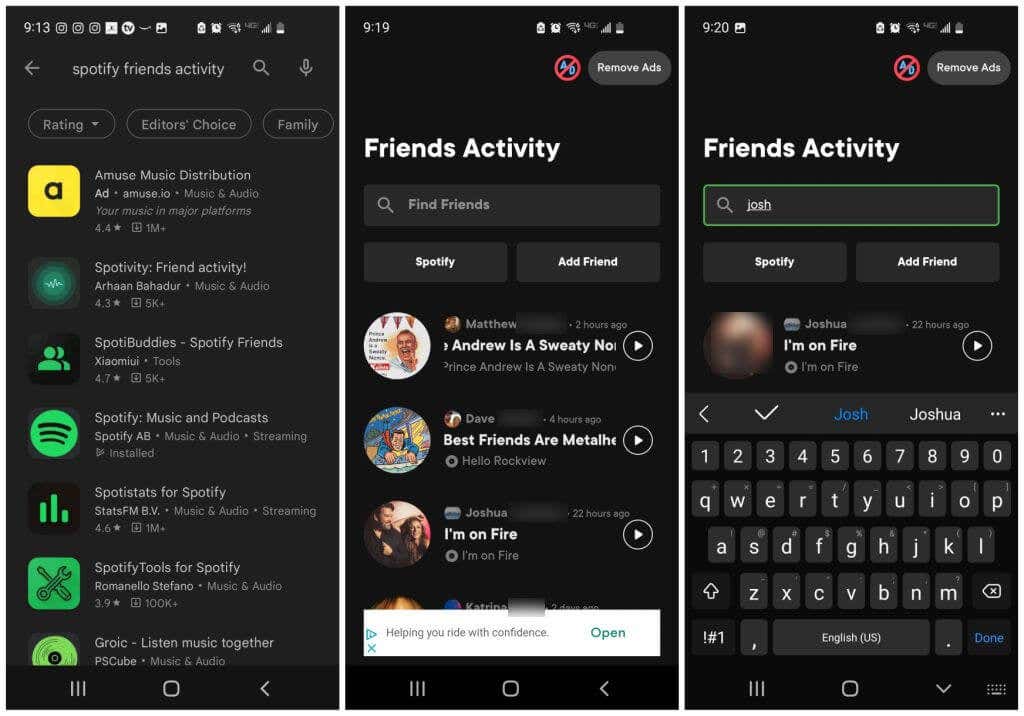
Facebook アカウントへのアクセスを許可する必要がある場合もあります。そのため、大規模なユーザー ベースを持つ高評価のアプリのみをインストールするように注意してください。
友達と一緒に Spotify を楽しむのは楽しい
Spotify で音楽を聴くのは楽しいですが、音楽ストリーミングにソーシャルな側面を追加することには特別なものがあります。自分が聞いたことのない、友達が聴いているかもしれない新しい音楽やバンドを見つけることができます。また、特定の友達と同じ音楽の趣味を持っていることがわかっている場合、その友達は次に何を聴くべきかについての素晴らしいインスピレーション源になる可能性があります。
Spotify で友達をフォローしていますか?この機能について気に入った点、気に入らない点を以下のコメント欄で共有してください。
.